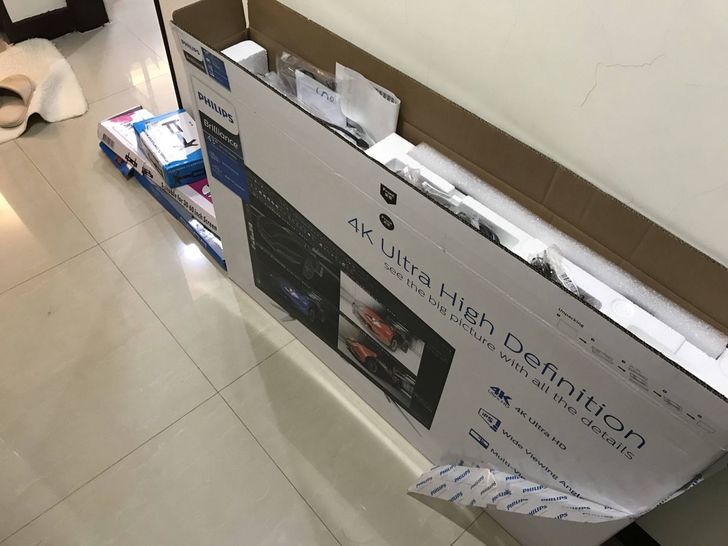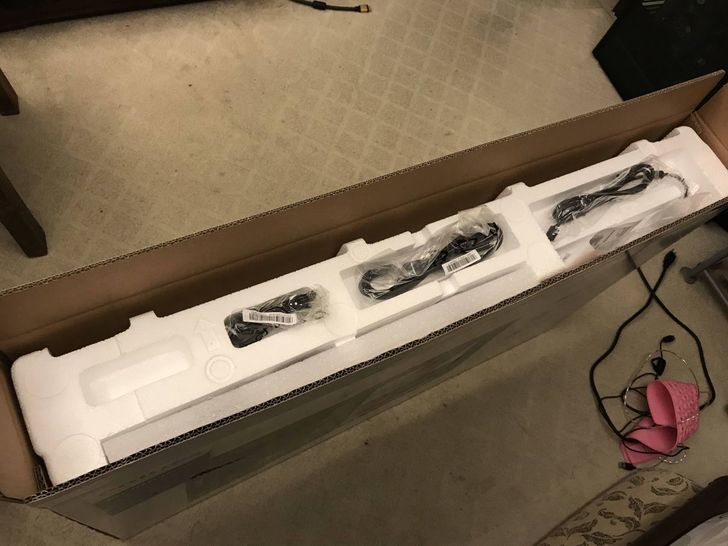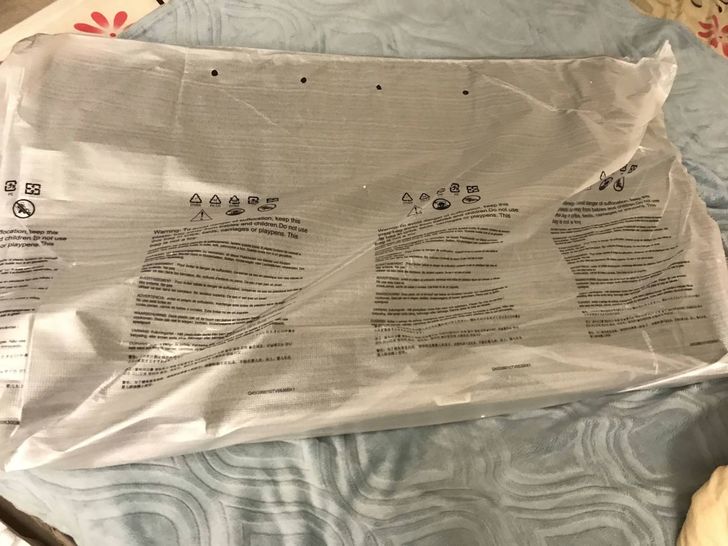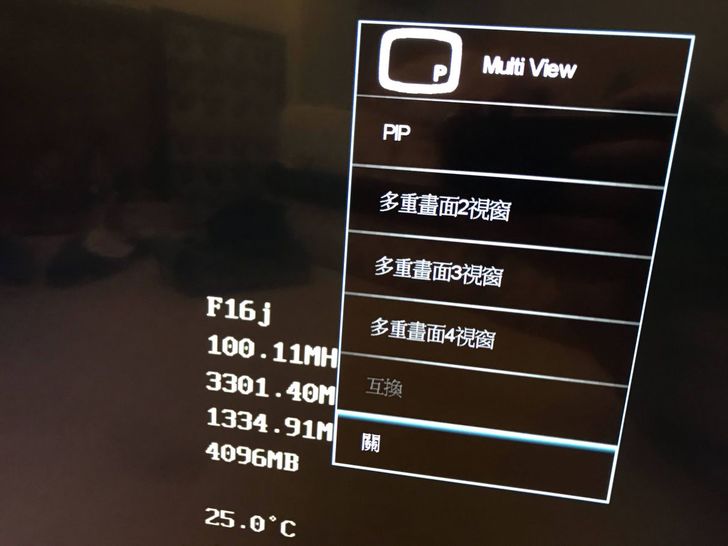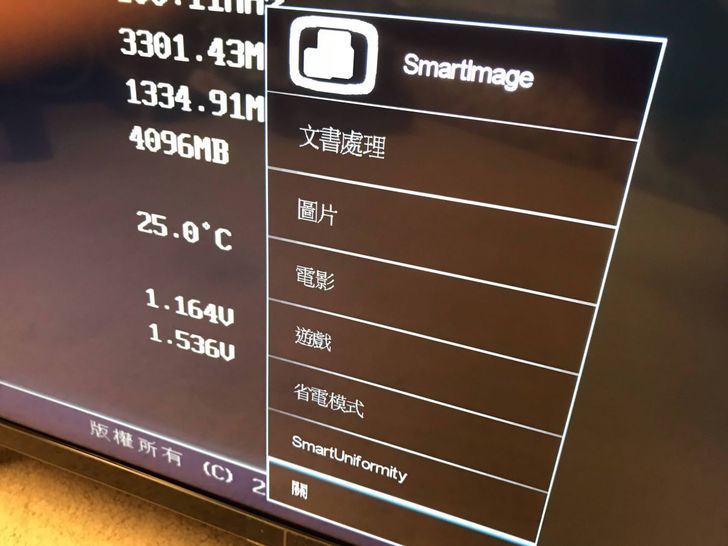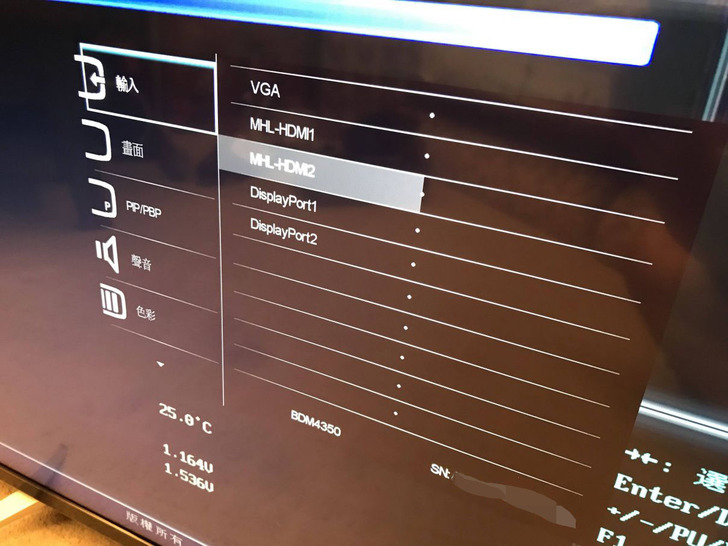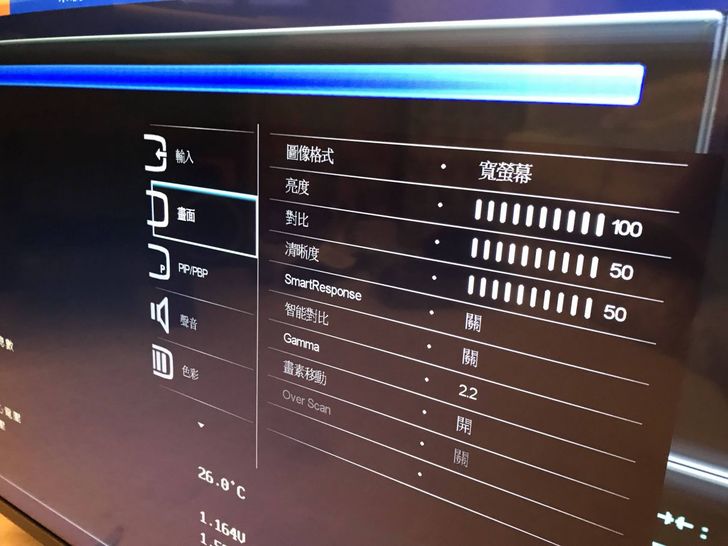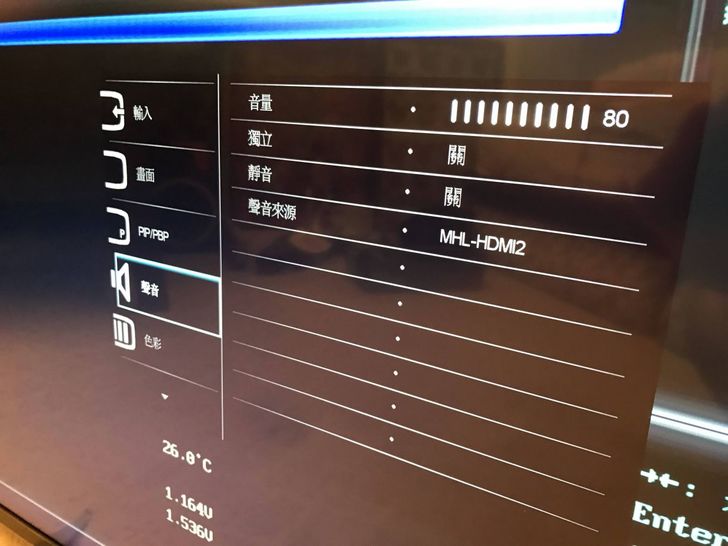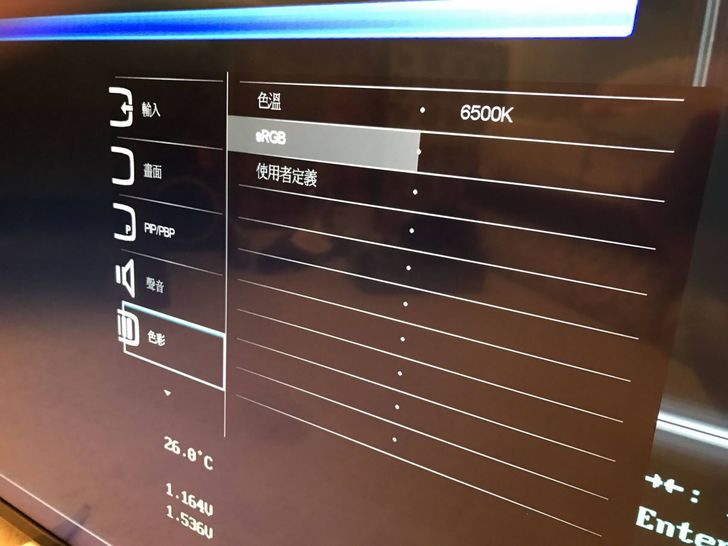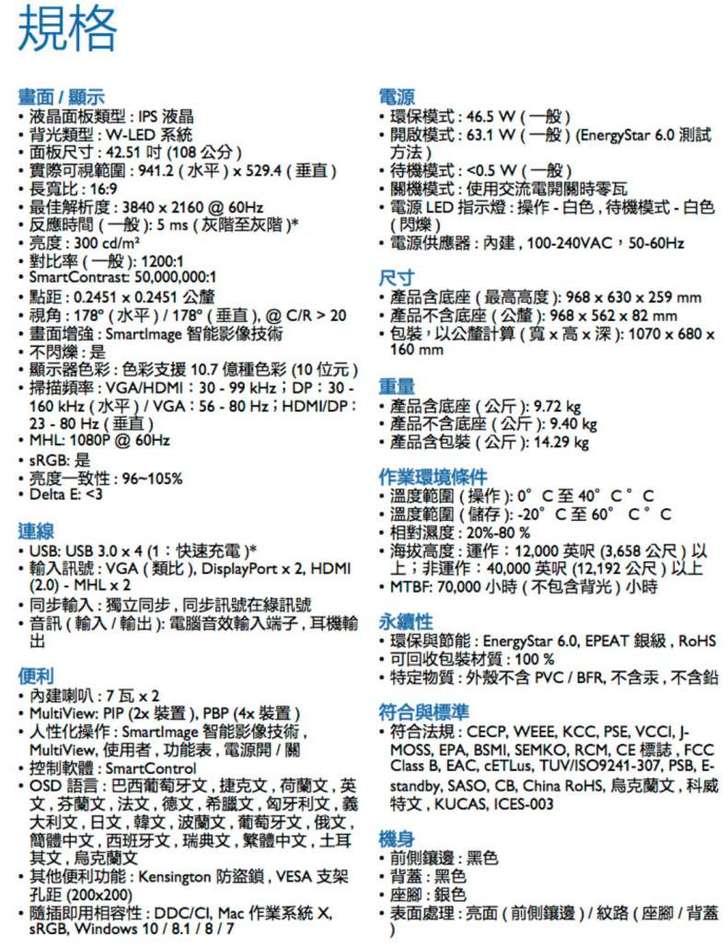其實自從入手4K螢幕和電視之後,就有在找4K的片源想要好好欣賞一下,發現目前4K片源好像不是很多,對於4K的要求就沒那麼高,頂多玩玩遊戲用,原本就是使用32吋4k螢幕,但前一陣子雙11剛好看到Philips 43吋4K螢幕特價,也沒多想就敗下去了 XD,其實我想要買的是電視,那時真的沒多想只是想說不如把它拿來當電視也不錯,後來才想到電腦螢幕通常不會有遙控器啊 >””<
好吧,買都買了,其實那時是看中西屋的4k電視特價但沒搶到,隨手就刷了Philips這台,且都送到了,別人想買還沒有,吵著要和我買,只是我嫌大台要搬來搬去的麻煩,就留下來用吧……
老樣子看圖說故事啦
一拆開來熊熊想到忘了拍,算了,旁邊的也是雙11買的螢幕壁掛架
配件圖,就上方的那些東西拿出來,有檢測說明、d-sub線、3.5mm音源線、USB連接線,然後拿掉上方保麗龍才發現裡頭還有送電源線、DP線與HDMI線,送好送滿真不錯,給個讚!!
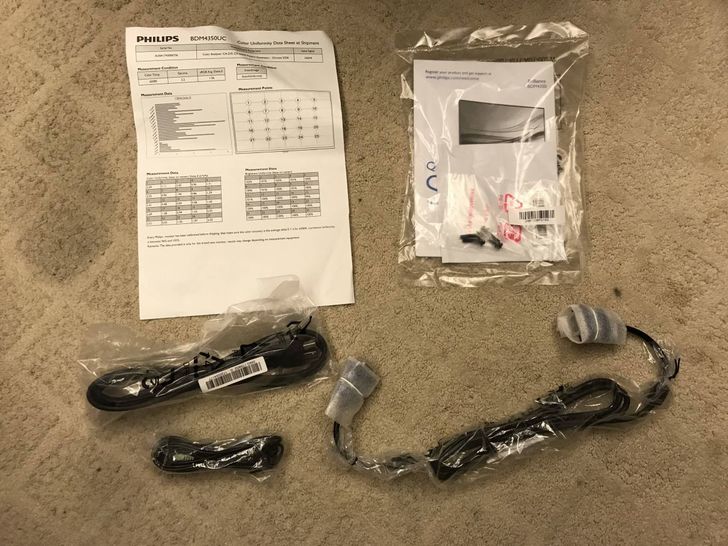
裝在上方保麗龍的螢幕支架,有分左(L)和右(R)所以不怕裝錯
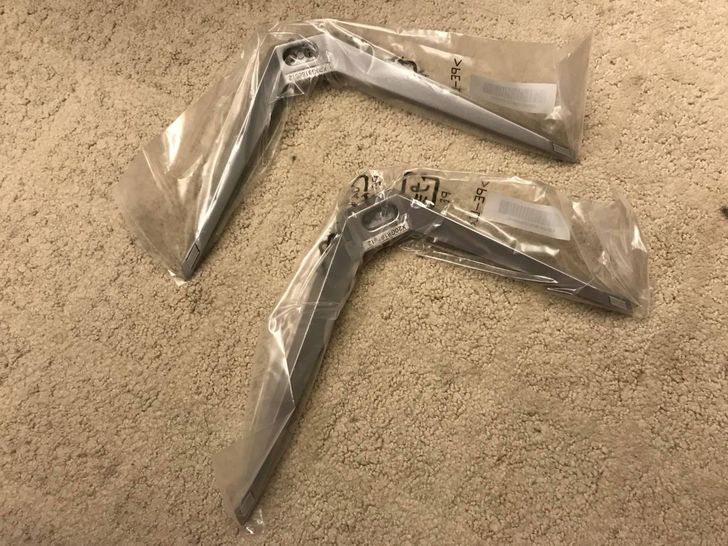
連接介面特寫,其實小弟是買了之後才知這台2個HDMI和2個DP埠,其他的還有D-SUB、3.5mm音源輸入和輸出、四個USB 3.0,不過這後面的USB埠應該不好用,原因和後面會提到的電源插孔一樣,設計在背後,這方向真的不好用,加上若是壁掛安裝就GG惹 >”<
壁掛的四個孔位,這台的壁掛規格為200x200mm,也就是20*20公分
位於BDM4350UC背部的資訊標籤,MIC的啊,特價時的價格…….沒啥好挑的了!
位於背面左方的電源接孔和電源開關,感覺這設計不是很優,電源若能設計於下方或是附贈的是L型電源線會比較好,雖然事後安裝上腳架、後方空間會留比較大,但若是用於壁掛的話就是一個很卡的設計
要安裝腳架時才發現的控制按鈕,這台螢幕就全靠這顆5方向按鍵操作,按下後大約2秒就會開機,上下左右都有不同的設定選單、然後關機也是按下約3秒就會關掉螢幕了
來安裝腳架了,BDM4350UC螢幕下方兩邊各有標記LR,配件包內有四顆螺絲裝上就好了,很簡單



開機囉,螢幕右下方有貼紙標示電源鍵在後方,且前面有提在箱子內也有快速說明手冊(小弟是懶得看了啦 XD)
一開機會秀出警告事項,燒灼這種問題還有喔?小弟以為是早期的電漿比較會有這種問題,且現在都沒這問題了吧? @@”
然後是解析度問題,好啦我知道這台是4K可跑60Hz啦,等一下我先設定好再把你換上桌嘛!
還記得剛剛說螢幕後方的控制鍵,上下左右都有選單出現,這應該是按上後會出現的多重畫面選擇
多國語言選項,其實一開始介面語言預設是英文,小弟已經先改為繁體中文了
最後補一張購物網的Philips BDM4350UC 43吋4K螢幕規格,官網的規格太長了 @@”
結論
其實會再買一台4k螢幕完全是意外啊,雙11特價真殺,且加上想換掉原本桌上那台32吋的4K螢幕,不過問題又更大了,就是我桌子擺不下啊啊啊!因為小弟用四螢幕,雖然有加螢幕手臂了,但空間仍是不夠,現在就在找大一點的桌子,真正使用時間還不算多,目前就有時幫人修電腦時接上去用一下,總開機時數不到幾小時吧,真是對不起這台螢幕
對了,雙12這台又特價,又看一堆人在雙11時沒敗到,這時就衝了,不過雙12價格為12121元,但多送一個RockTek A3網路電視盒,這台電視盒約2500左右吧?看網路上有不少人在問,小弟沒那台電視盒也不知如何,且BDM4350UC才入手沒多久,看日後使用有什麼優缺點再來討論囉
總之,又是一篇亂打的簡單日記分享文,感謝各位收看